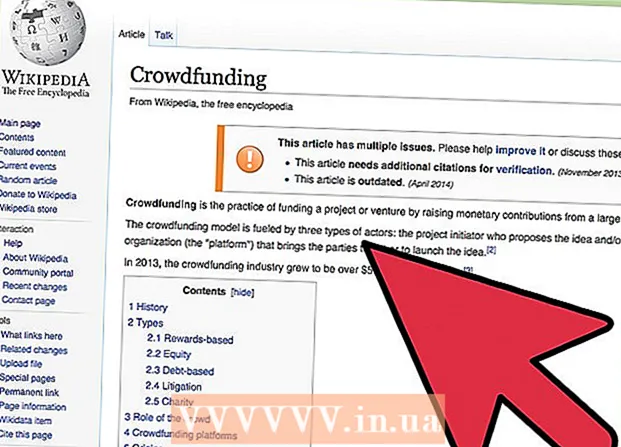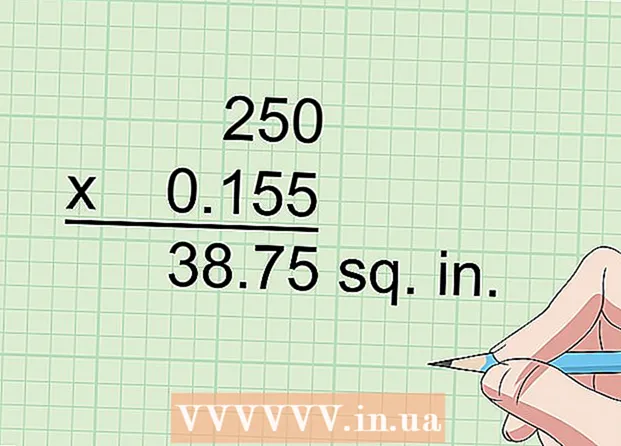Автор:
Peter Berry
Дата Створення:
13 Липня 2021
Дата Оновлення:
1 Липня 2024

Зміст
У цій статті wikiHow навчає, як створити локальну мережу (локальну мережу), дозволяючи комп’ютерам та підключеним пристроям спілкуватися в чаті та виходити в Інтернет.
Кроки
Частина 1 з 3: Визначте потрібну мережу
Підрахуйте кількість комп’ютерів для підключення. Встановлюючи локальну мережу, потрібно знати кількість комп'ютерів, підключених до мережі через Ethernet. Це визначить кількість необхідних портів.
- Якщо кількість комп’ютерів, які потрібно під’єднати до мережі, становить 4 або менше, просто використовуйте маршрутизатор. Якщо у вас більше 4 апаратів, вам потрібен перемикач, щоб збільшити кількість портів, доступних на маршрутизаторі.

Вирішіть, створювати бездротову мережу чи ні. Якщо ви хочете, щоб ваш пристрій підключався бездротово, вам знадобиться маршрутизатор, який може транслювати бездротові мережі. Більшість маршрутизаторів на ринку мають таку можливість.- Комутатор не дозволяє підключати бездротові пристрої, може використовуватися лише в дротових локальних мережах або збільшує кількість портів, доступних на маршрутизаторі.

Вирішіть, чи можуть пристрої в мережі мати доступ до Інтернету. Якщо ви хочете, щоб усі підключені пристрої мали можливість отримати доступ до Інтернету, вам знадобиться маршрутизатор для обробки з’єднання. Якщо підключення до мережі не потрібно, просто використовуйте комутатор.
Обчисліть відстань між дротовими пристроями. Це не проблема в будинках, але мережевий кабель не може бути довшим 100 м. Якщо ви хочете підключити дроти довжиною більше 100 м, вам потрібно використовувати комутатор як посередника.
Враховуйте майбутні потреби. Якщо ви вже використовуєте весь порт, вам слід розглянути можливість його подовження, щоб у майбутньому можна було підключити більше пристроїв. реклама
Частина 2 з 3: Основні налаштування локальної мережі
Підготуйте апаратні пристрої. Щоб створити локальну мережу, вам потрібен маршрутизатор або комутатор, що виступають в ролі концентратора мережі. Ці пристрої перенаправлять інформацію на відповідні комп’ютери.
- Маршрутизатор автоматично призначатиме IP-адреси кожному пристрою в мережі. Це необхідно, якщо ви хочете надати доступ до Інтернету з підключеними пристроями. Рекомендується налаштувати мережу за допомогою маршрутизатора, навіть якщо ви не збираєтеся надавати спільний доступ до Інтернету.
- Вимикачі є простішою версією маршрутизатора. Це дозволяє підключеним пристроям обмінюватися даними, але не призначає автоматично IP-адреси та не надає спільний доступ до Інтернету. Комутатор найкраще підходить, коли використовується для розширення кількості портів LAN, доступних у мережі, оскільки його можна підключити до маршрутизатора.
Налаштуйте маршрутизатор. Вам не потрібна складна настройка на базовій локальній мережі. Просто підключіть живлення, поруч із модемом, якщо хочете поділитися з’єднанням з Інтернетом.
Підключіть модем до маршрутизатора (якщо потрібно). Якщо ви плануєте надати спільний доступ до Інтернету через модем, підключіть модем до порту WAN / INTERNET на маршрутизаторі. Цей порт зазвичай відрізняється від інших портів.
Підключіть комутатор до маршрутизатора (якщо потрібно). Якщо ви використовуєте комутатор для розширення порту маршрутизатора, вам потрібно буде підключити кабель Ethernet до будь-якого порту LAN на вашому маршрутизаторі та переключитись. Ось як розширити мережу на всі порти локальної мережі на комутаторі.
Підключіть комп'ютер до порту LAN. Використовуйте кабель Ethernet для підключення кожного комп’ютера до порту LAN на маршрутизаторі або комутаторі. Вам не потрібно дбати про порядок підключення портів.
- Кабелі Ethernet не можуть правильно передавати дані, якщо довжина більше 100 м.
Налаштуйте комп’ютер як DHCP-сервер, якщо використовується комутатор. Якщо ви використовуєте свій комутатор лише як мережевий концентратор, налаштуйте комп'ютер як сервер DHCP (Dynamic Host Configuration Protocol), щоб усі комп'ютери в мережі могли легко отримувати адреси. IP.
- Ви можете швидко створити DHCP-сервер на своєму комп’ютері, встановивши утиліту проміжного програмного забезпечення.
- Решта комп'ютерів у мережі автоматично отримуватимуть IP-адресу під час запуску сервера, якщо він налаштований як такий.
Перевірте мережу на кожному комп’ютері. Після того, як комп’ютери отримують IP-адреси, комп’ютери можуть спілкуватися між собою по мережі. Якщо ви використовуєте маршрутизатор для спільного використання Інтернету, кожен комп’ютер може отримати доступ до Інтернету.
Налаштуйте спільний доступ до принтера та файлів. Після налаштування мережі ви не зможете бачити дані на інших комп’ютерах, якщо на цих машинах не ввімкнено спільний доступ до файлів. Ви можете налаштувати спільний доступ до файлів, папок, накопичувачів та принтерів із пристроями в мережі, щоб будь-хто в мережі або лише певні користувачі мали доступ до даних. реклама
Частина 3 з 3: Налаштування бездротової мережі
Налаштуйте маршрутизатор. Налаштовуючи бездротовий мережевий маршрутизатор, слід пам’ятати декілька речей:
- Для зручного усунення несправностей непогано розмістити маршрутизатор біля модему.
- Рекомендується розміщувати маршрутизатор у центральному місці, щоб максимізувати покриття.
- Вам потрібно підключити комп'ютер до маршрутизатора за допомогою кабелю Ethernet під час процесу встановлення.
Підключіть комп'ютер до одного з портів LAN на маршрутизаторі. Ви будете використовувати веб-браузер свого комп’ютера для налаштування бездротової мережі маршрутизатора.
Відкрийте веб-браузер на своєму комп’ютері. Ви можете використовувати будь-який браузер.
Введіть IP-адресу маршрутизатора. Ви можете побачити надруковану IP-адресу внизу маршрутизатора або у супровідній документації. Якщо ви не можете його знайти, спробуйте наступне:
- Windows - клацніть правою кнопкою миші кнопку Мережа в системній області → натисніть Відкрити центр мереж і спільного доступу → клацніть посилання Ethernet → клацніть Деталі → Знайдіть розділ Шлюз за замовчуванням, щоб побачити IP-адресу вашого маршрутизатора.
- Mac - клацніть меню Apple і виберіть Системні налаштування → клацніть Мережа → клацніть підключення Ethernet → шукайте розділ маршрутизатора, щоб переглянути IP-адресу.
Увійдіть в обліковий запис адміністратора. Ви повинні увійти до свого облікового запису маршрутизатора. Інформація для входу за замовчуванням залежить від моделі продукту, який ви використовуєте, однак ім’я користувача, як правило, "адміністратор", а пароль - "адміністратор", "пароль" або залишено порожнім.
- Ви можете переглянути тип свого модему на https://portforward.com/router-password/, щоб знайти інформацію про вхід за замовчуванням.
Відкрийте елемент Бездротовий (Бездротовий) у налаштуваннях маршрутизатора. Розташування та термінологія цього розділу залежить від маршрутизатора.
Змініть назву мережі в полі SSID або "Назва мережі". Це ім'я відображається у списку доступних мереж.
Виберіть стандарт безпеки WPA2-Персональний. Це найкращий стандарт безпеки на маршрутизаторах. Уникайте використання WPA та WEP, якщо вам не доведеться підключати старі, несумісні пристрої.
Створюйте надійні паролі. Це пароль, який використовується для підключення до мережі. Це поле може мати назву "Попередньо спільний ключ".
Не забудьте активувати бездротову мережу. Залежно від маршрутизатора, який ви використовуєте, можливо, вам доведеться встановити прапорець або натиснути кнопку вгорі меню Wireless, щоб активувати бездротову мережу.
Клацніть на кнопку Зберегти (Зберегти) або Подати заявку (Подати заявку). Це операція збереження змін на маршрутизаторі.
Зачекайте, поки маршрутизатор перезапуститься. Вам доведеться почекати кілька хвилин, поки маршрутизатор перезавантажиться і підключиться до мережі.
Підключіть бездротовий пристрій до бездротової мережі. Коли у вас з’явиться мережа, ви побачите її назву у списку доступних мереж на бездротових пристроях, що знаходяться в радіусі дії. Під час підключення до мережі користувачі просять ввести пароль, який ви щойно встановили.
- Комп’ютеру, підключеному до маршрутизатора через Ethernet, не потрібно вводити пароль.